Windows10系统下怎么更改硬盘ioc图标
一些用户为了让自己的电脑变得更加个性化一点,就希望能够对windows10系统的“本地磁盘”图标进行修改。那么,这该如何操作呢?接下来,就随小编一起看看Windows10系统下更改硬盘ioc图标的具体方法吧!
推荐:windows10正式版下载
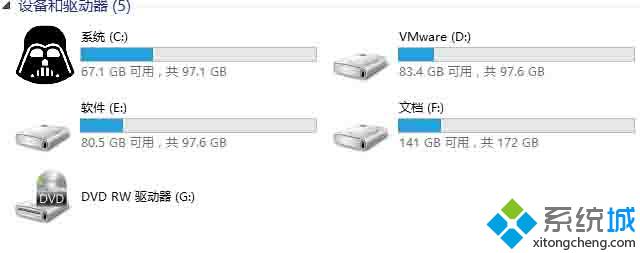
具体方法:
1、首先要找到“.ico”的图标素材,存放在要更改分区根目录,命名为a.ico。图片素材大家可以去一些素材网找找,一般可以找到很多。
2、在该硬盘分区空白处鼠标右键新建一个空白文档(C盘不能建立,须在其他桌面编辑好后复制到C盘根目录),将下面的东西复制进去。
[autorun]
icon=a.ico
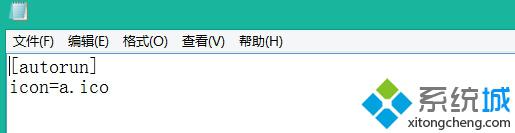
3、另保存为autorun.inf的文件(保存的文件类型,注意选择为所有文件),其他的分区目录是一样的,如下图所示。
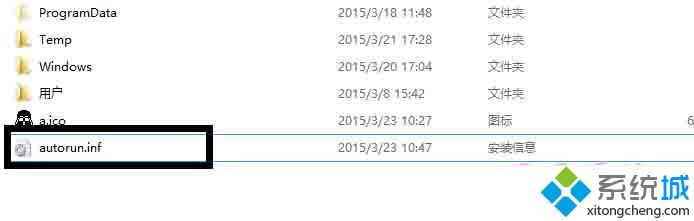
4、以上步骤完成之后,重启电脑就可以看到硬盘图标效果了。
Windows10系统更改硬盘ioc图标的方法就分享到这里了。想要让磁盘分区图标变得更加美观的win10系统用户,不妨自己手动操作看看!
相关教程:电脑磁盘不让改卷标更改电脑图标大小硬盘图标怎么还原win8系统图标怎么改windows10系统图标我告诉你msdn版权声明:以上内容作者已申请原创保护,未经允许不得转载,侵权必究!授权事宜、对本内容有异议或投诉,敬请联系网站管理员,我们将尽快回复您,谢谢合作!










